PS怎么给照片添加精细的网格效果?
如何用PS为照片添加网格效果?我们来为一张彩色图片添加一个网格背景,这里面我们需要先制作一个网格效果的预设图案,然后利用叠加模式等工具调整细节。

1、首先需要打开一张照片素材,然后在此基础上,新建一个透明图层,点击图层蒙版处的“创建新图层”。


2、点击文件--新建,设置好宽高的像素,点击确定。


3、放大该图层,然后通过矩形工具、编辑--变化调整方向、油漆桶等工具,制作如下图的效果。

4、点击编辑--定义图案,输入“方格”,点击确定,这样就可以添加好预设图案了。


5、回到原始素材的界面上,在透明图层上添加填充效果,点击编辑--填充,选择刚刚设置好的方格图案,点击确定,效果如图。



6、调整图层面板处的叠加样式,选择叠加。

7、再点击图像--调整--反向。调整图层样式,选择外发光效果,设置相关参数,即可完成最终效果。



相关推荐:
ps怎么制作网格式ppt封面?
PS怎么给照片添加网格线当背景?
ps怎么给图片制作彩色网格特效?
-

PS详细解析电商电器产品后期精修教程
2022-09-01 1
-

PS解析淘宝女士包包产品后期修图教程
2022-09-01 3
-

PS怎么制作一个圆形扇面的水墨画效果?
2022-09-01 5
-

PS怎么给图片添加褶皱效果?
2022-09-01 7
-

PS怎么制作弯曲立体效果的照片?
2022-09-01 3
-

PS详解电商产品电吹风机图片的后期精修思路教程
2022-09-01 5
-

PS怎么快速p掉人物照中的双下巴?
2022-09-01 2
-

看大神后期如何用PS给风景照做景深合成,突破摄影极限
2022-09-01 4
-

拍摄与后期并行 PS+lr打造复古朦胧感人像照片教程
2022-09-01 3
-

PS怎么给图片制作水墨山水画效果?
2022-09-01 4
-

PS人像精细磨皮之使用通道混合模式处理的技巧
2022-09-01 7
-

PS修补工具怎么快速处理人像面部斑点?
2022-09-01 2
-

PS照片处理为手绘素描的教程
2022-09-01 6
-

PS怎么绘制一个网页的banner?
2022-09-01 5
-
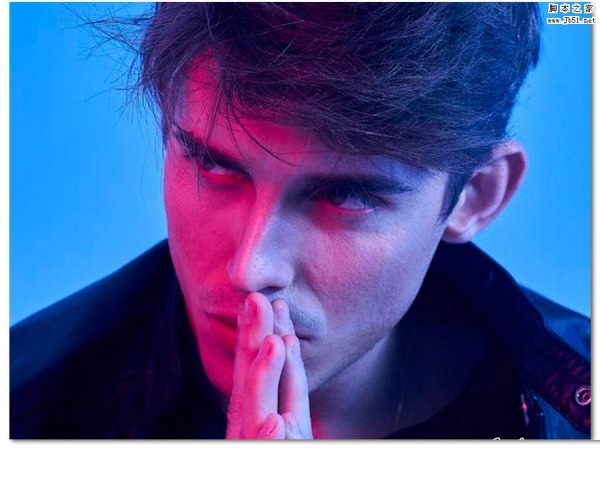
PS红蓝渐变人像后期修图教程
2022-09-01 1
-

PS快速给欧美美女人脸照片去斑点和磨皮美容教程
2022-09-01 2
-

PS把建筑照片变成手绘设计图纸效果图教程
2022-09-01 3
-
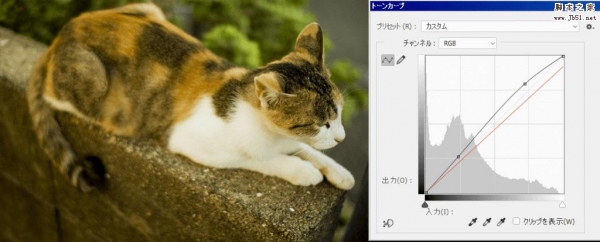
在PS里怎么调偏色 PS中使用曲线手动调节偏色照片的方法
2022-09-01 5
-

PS怎么给运动图片添加动感效果?
2022-09-01 2
-
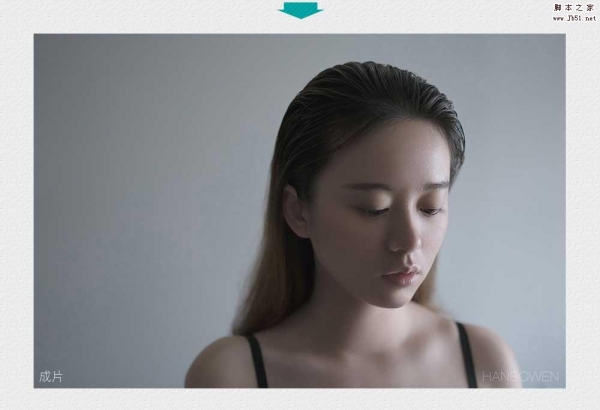
Photoshop如何后期调出室内人像照片清新柔和艺术效果
2022-09-01 4
-

如何使用PS快速修正偏色的甜甜圈照片
2022-09-01 1